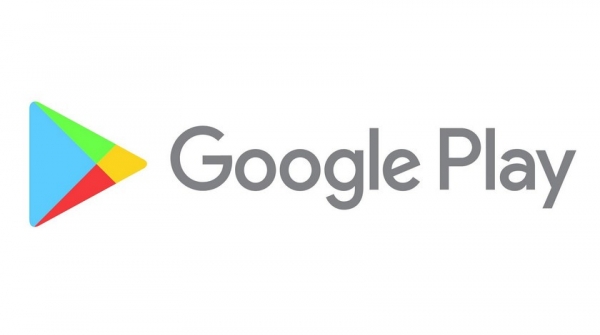В этой статье детально разберём, как нужно настраивать маршрутизатор D-Link DIR 300 абонентам Ростелекома.
Подготовительные процедуры
Перед тем как начать установку собственных параметров, желательно сбросить уже имеющиеся. Держите нажатой кнопку перезагрузки около 15 секунд, чтобы перезагрузить роутер.
Также советуем выполнить проверку LAN-подключения на вашем ПК или ноутбуке. Рекомендуем сделать это следующим образом:
ВАЖНО. Инструкция актуальна для операционных систем Windows 7, 8, 10.
- Кликните правой кнопкой мыши по иконке Windows в левом нижнем углу и выберите «Панель управления».
- В новом окне щёлкните по строчке «Сеть и интернет». При этом, если вы не нашли этот пункт, убедитесь, что выбран верный режим «Просмотр: категория».
- Затем перейдите в «Центр управления сетями и общим доступом» и в левой части окошка кликните по вкладке «Изменение параметров адаптера».
- Найдите подключение «Ethernet», нажмите по нему правой кнопкой мышки и выберите параметр «Свойства».
- В перечне сетевых компонентов выделите «Протокол Интернета версии 4 TCP/IPv4» и откройте его «Свойства».
- В текущих параметрах должно быть выставлено автоматическое получение IP адреса и DNS-сервера: в том случае, если у вас по-другому, внесите соответствующие правки и произведите сохранение.
Подключение DIR-300 к ПК
На задней стороне роутера находятся пять портов. Кабель провайдера (в нашем случае Ростелеком) необходимо вставить в порт «Internet(WAN)», а в один из портов LAN (рекомендуем использовать LAN1) подключить провод, который другим своим концом присоединятся к сетевой карте ПК, с которого будет осуществляться настройка. Последний шаг — включить DIR-300 в розетку.
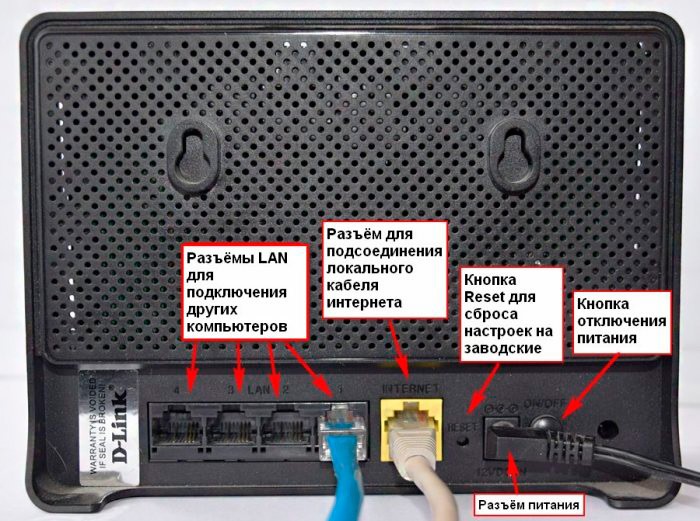
Ещё один важный момент: нужно разорвать на компьютере подключение Ростелеком и не активировать его снова ни в процессе наладки роутера, ни по её завершению. То есть если у вас имеется какой-либо значок от компании, которая предоставляет Интернет, просто забудьте о нём. В противном случаем могут возникнуть проблемы с Wi-Fi и его корректным отображение на других устройствах, например, ноутбуке.
Настройка подключения Ростелеком для роутера DIR-300
Перед тем как переходить непосредственно к настройке маршрутизатора, крайне важно узнать текущую версию прошивки. Чтобы зайти на роутер, введите в браузере 192.168.0.1 в поле для адреса сайта. Далее впишите admin в поля для логина и пароля. Также вам будет предложено установить свой пароль, вместо имеющегося.

После всех этих действий вам откроется главная страница, она может иметь различный вид, это зависит от установленной версии. Язык изменяется на русский (если он не стоит по умолчанию)
На текущий момент у вас может быть одна из трёх актуальных версий:
- 5.х — самая новая с обновлённым веб-интерфейсом.
- 4.х — именно она чаще всего встречается у пользователей.
- 3.х — наиболее ранняя версия.
Определившись с версией, можете сразу переходить к нужной инструкции. В ряде случаев, в частности при наличии модели DIR-300 A/C1, может возникнуть необходимость в обновлении прошивки. В большинстве моделей она не является обязательной, однако лишней точно не будет. Дальше в данной статье приведена подробная инструкция того, как это сделать и нигде не ошибиться.
Прошивка B5, B6, B7 1.4.0-1.4.9 и A/C1 1.0.x
В самом низу главной страницы кликните на «Расширенные настройки», перейдите на вкладку «Сеть» и выберите «WAN». В списке подключений необходимо удалить пункт «Динамический IP». Теперь нужно создать новое подключение, для этого нажмите «Добавить».
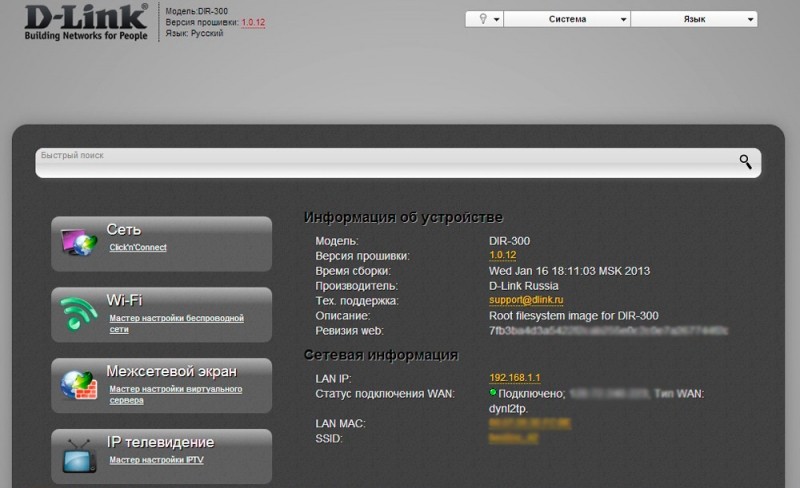
Остаётся ввести соответствующие параметры PPPoE для Ростелекома. Все требуемые значения представлены на скриншоте ниже:
Чтобы успешно завершить процедуру, не забудьте сохранить внесённые настройки. В самом низу страницы есть мигающее уведомление в виде лампочки, кликните по ней и выберите «Сохранить».
Обновите страничку в браузере, если вы всё сделали правильно, то выполненное подключение должно получить статус «Соединено», при условии, что Интернет-соединение от Ростелеком было предварительно разорвано.
Чтобы подключить Wi-Fi, зайдите в «Мастер настройки беспроводной сети» и пропишите там название вашей сети (SSID), укажите страну (желательно USA), аутентификацию (ставьте WPA2-PSK) и пароль (ключ шифрования).
Осталось сохраниться и всё. Готово.
Прошивка B5, B6, B7 1.3.0-1.3.4
На первой основной странице кликните по блоку «Настроить вручную», а затем во вкладке «Сеть» выберите «WAN». В представленной таблице будет единственный параметр, по которому нужно щёлкнуть, чтобы вызвать меню свойств. Удалите имеющееся WAN-соединение, нажав на кнопку «Удалить».
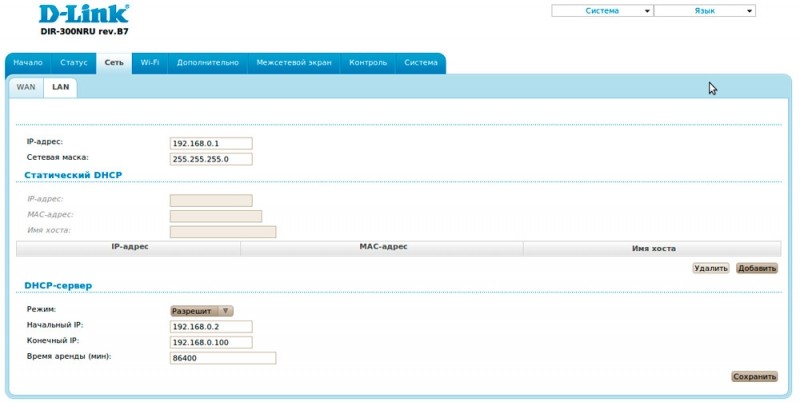
В результате проделанных манипуляций поле подключений оказалось пустым. Теперь необходимо нажать «Добавить» и настроить соответствующие параметры: соединение РРРоЕ, логин и пароль Ростелеком, а также установите флажок напротив «Keep Alive», если по умолчанию он был снят.
Сохраните изменения настроек, кликнув на появившееся оповещение вверху списка. Если в процессе вы не допустили ошибок, то вновь созданное подключение изменит свой статус на «Соединено».
Установка параметров беспроводной сети осуществляется через «Ручные настройки»→»Wi-Fi». Среди основных пунктов:
- SSID — название сети.
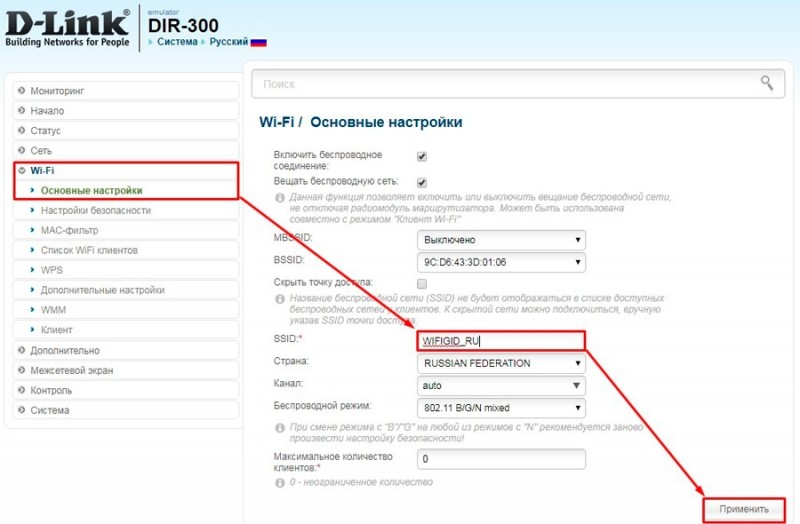
- Страна — советуем выбирать «США», а не «Россия».
Затем выполните переход в «Настройки безопасности» и укажите формат сетевой аутентификации «WPA2-PSK». В окошке «Ключ шифрования» введите пароль для беспроводного подключения. В завершение обязательно кликните «Изменить», после чего сделайте сохранение этих настроек, когда появится соответствующее уведомление.
На этом маршрутизатор готов к работе, можете пробовать подключаться к нему с любых доступных устройств по Wi-fi.
Прошивка 2.5.11-2.5.19
Для того чтобы наладить высокоскоростной доступ к Интернет, после входа в учётную запись, в левой части экрана выберите «Сеть» → «WAN». Далее выделите единственный пункт «Dуnamic IP» и удалите его.
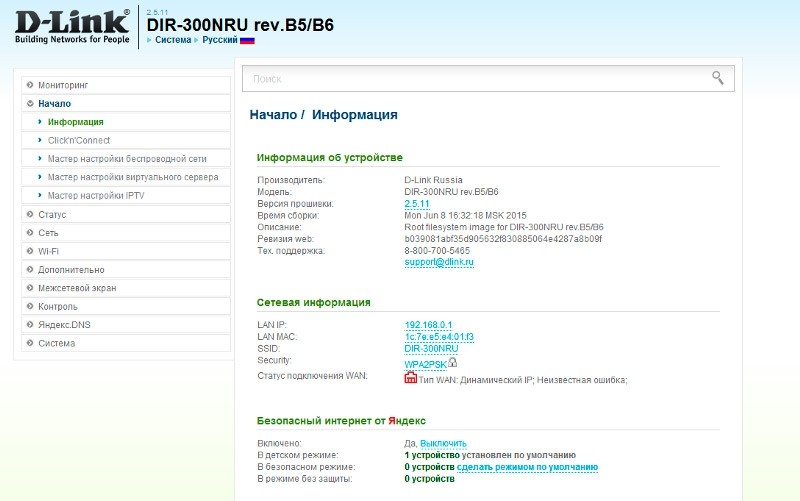
После этого добавьте новое подключение и заполните следующие параметры:
- Тип соединения — PPPoE.
- Интерфейс — Internet.
- Имя — любое.
- Пользовательские имя и пароль от Ростелеком.
Больше ничего менять не нужно, кликните на «Применить» и затем нажмите кнопку «Сохранить» во всплывающем уведомлении об изменении текущих конфигураций устройства. Это обязательный момент, иначе при перезагрузке все введенные данные пропадут.
Настройка Wi-Fi происходит во вкладках «Основные настройки» и «Настройки безопасности». Имя сети (рекомендуем не применять кириллицу) вводится в поле «SSID». Затем выберите метод аутентификации WPA2-PSK и задайте пароль сети (от восьми символов). Примените и сохраните изменения.
Как настроить телевидение от Ростелеком
Алгоритм этой операции для разных прошивок практически не имеет различий. Владельцы версий 1.3.х перейдите на вкладку «Настроить IPTV«, остальные — через «Мастер настройки IPTV».
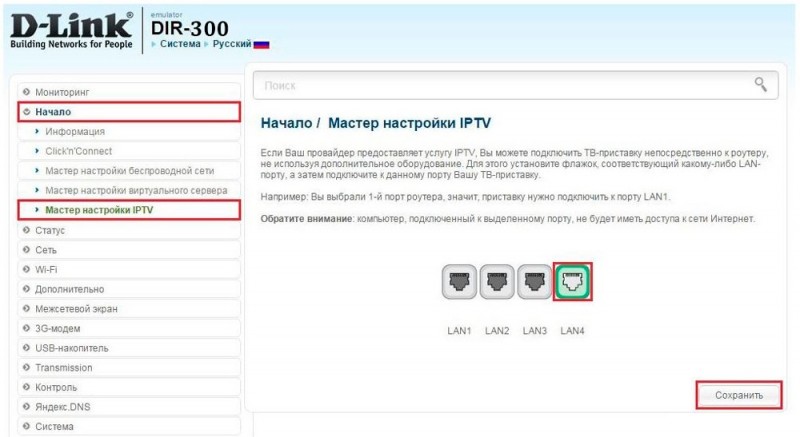
На следующем этапе вам необходимо выбрать свободный порт, через который будет выполнено подключение телевизионной приставки. Затем сохраните свой выбор. Настройка закончена, можете смело переходить к просмотру любимых каналов.
Обновление прошивки
Рекомендуем своевременно устанавливать свежее ПО от производителя роутера DIR 300. Это поможет избежать возможных ошибок в работе или каких-либо явных недостатков. Процесс прошивки крайне простой и не вызовет сложностей даже у тех, кто с этим никогда не сталкивался.
- Выполните переход на официальный сайт «ftp.dlink.ru».
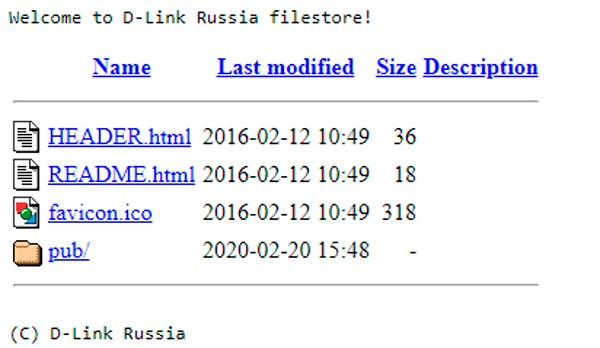
- В представленном списке папок, в зависимости от вашего маршрутизатора, перейдите в папку «pub» → «router» → «DIR-300_NRU (DIR-300A_C1 для A/C1)» → «Firmware».
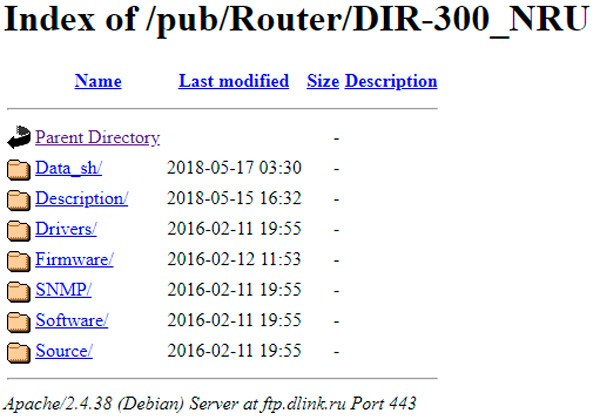
ВНИМАНИЕ. Имя предпоследней папки должно совпадать с вашей моделью.
- В данной категории расположен единственный файл разрешением » .bin», который вы должны скачать.
- Откройте браузер и перейдите на главную страницу вашего роутера. Найдите вкладку «Система». В версии 1.3.х она находится в разделе «Настроить вручную», а для прошивки 1.4.х нужно открыть «Расширенные настройки».
- Нажмите на строчку «Обновление ПО».
- Следующий шаг — нажав на «Обзор», выберите файл, который недавно скачали.
- Щёлкните «Обновить» и подождите пока процесс не закончится.
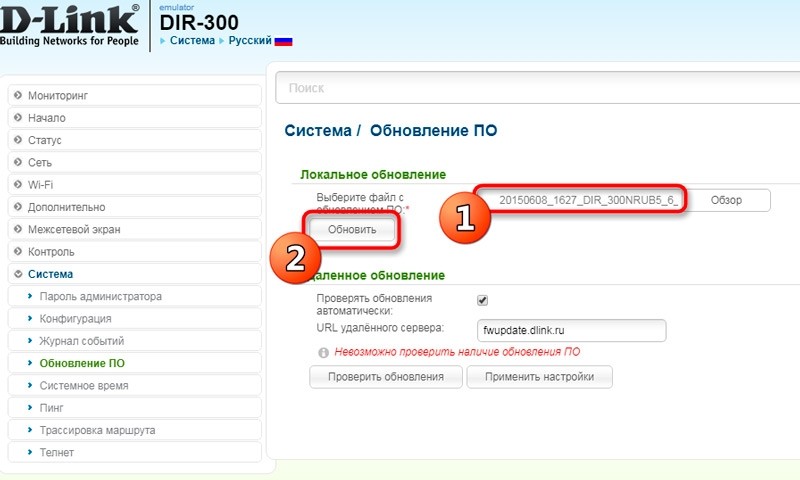
ВАЖНО. Если во время обновления у вас начинает казаться, что всё зависло или вы увидели какую-то ошибку в браузере, ни в коем случае не отключайте роутер, не перезагружайте ПК и вообще ничего не предпринимайте в течение 5 минут. Затем выключите маршрутизатор из розетки и снова включите. Вероятнее всего, новая прошивка уже установилась.
Таким незамысловатым образом можно настроить роутер D-Link DIR 300. Пишите в комментариях, насколько помогла вам статья, а также своё мнение об этой модели маршрутизатора.